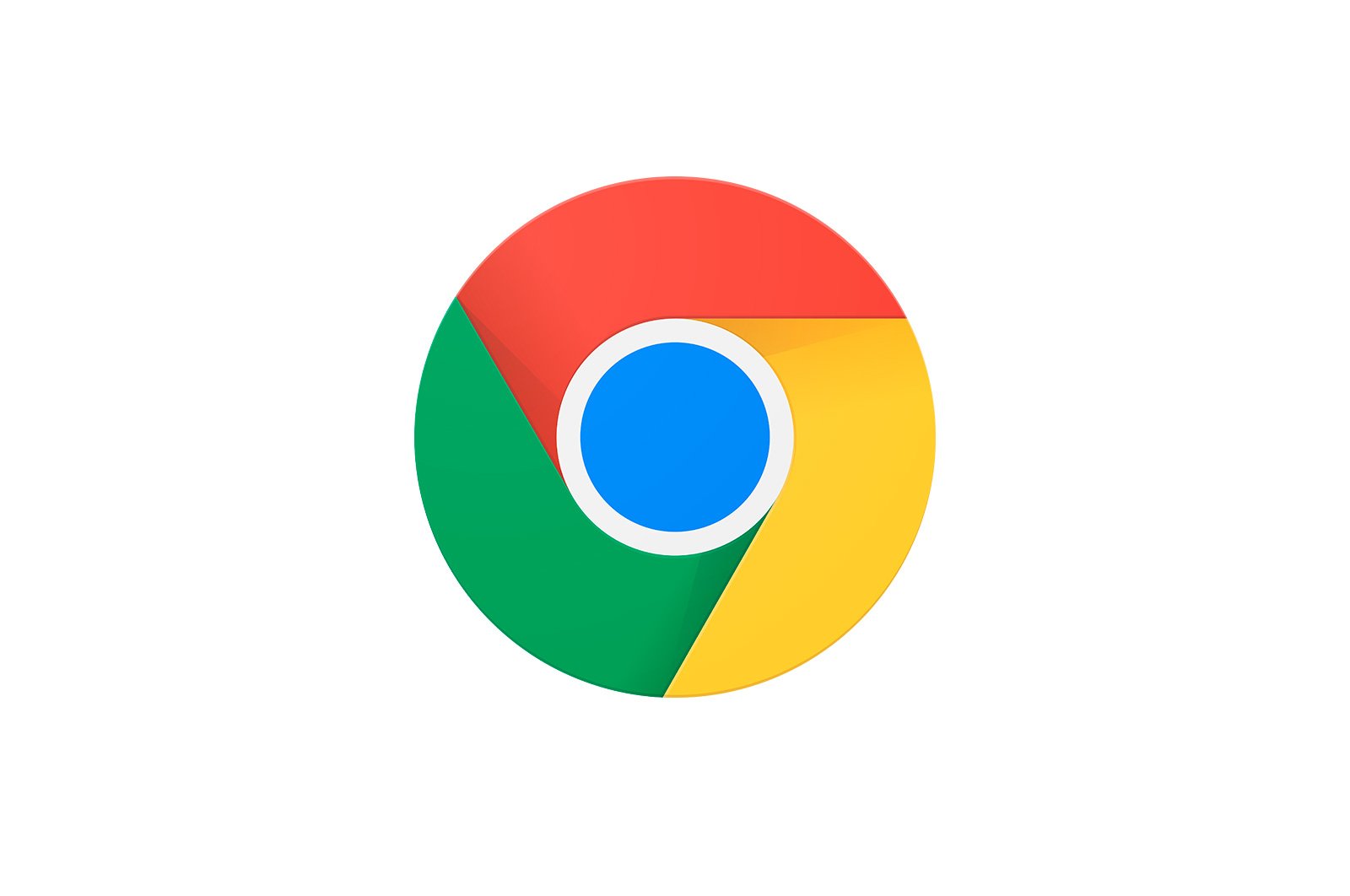
Google Chrome-da keshni qanday oshirish mumkin haqida malumot
Barcha zamonaviy brauzerlar sukut bo’yicha veb -sahifalardagi ma’lumotlarni qisman saqlaydilar, bu esa ularni qayta ochishda kechikish va «iste’mol qilingan» trafik miqdorini sezilarli darajada kamaytiradi. Bu saqlangan ma’lumotlar keshdan boshqa narsa emas. Bugun biz Google Chrome -da keshni qanday ko’paytirishni ko’rib chiqamiz.
Keshni ko’paytirish, qattiq diskdagi veb-saytlardan qo’shimcha ma’lumotlarni saqlash uchun zarur. Afsuski, tez-tez keshni ko’paytiradigan Mozilla Firefox-dan farqli o’laroq, Google Chrome biroz boshqacha protseduraga ega, ammo agar sizda ushbu veb-brauzerning keshini ko’paytirish zarurati bo’lsa, buni amalga oshirish juda oson. vazifa.
Google Chrome-da keshni qanday oshirishim mumkin?
Google brauzeringiz menyusiga keshni ko’paytirish funktsiyasini qo’shmaslik kerak deb hisoblaganini hisobga olsak, biz biroz boshqacha hiyla-nayrang yo’lidan boramiz. Birinchidan, biz brauzerga yorliq yaratishimiz kerak bo’ladi. Buni amalga oshirish uchun o’rnatilgan dastur bilan papkaga o’ting (odatda bu manzil C: N Program Files (x86) NGoogleChromeNApplication), dasturni bosing «xrom» o’ng tugmasini bosing va keyin ochilgan menyudan parametrni tanlang «Yorliq yaratish»..
Yorliqni o’ng tugmasini bosing va paydo bo’lgan qo’shimcha menyudan parametrni tanlang «Xususiyatlar»..
Ko’rsatilgan oynada yorliq ochilganligini tekshiring «Yorliq».. Dalada «Ob’ekt». dasturga olib boradigan yo’nalishdir. Ushbu manzilga bo’sh joy bilan ajratilgan ikkita parametrni kiritishimiz kerak:
--disk-cache-dir="с:сhromeсache"
–Disk-cache-size = 1073741824
Natijada, yangilangan Ob’ekt ustuni sizning holatingizda quyidagicha ko’rinadi:
"C:Program Files (x86)GoogleChromeApplicationchrome.exe" --disk-cache-dir="с:сhromeсache" --disk-cache-size=1073741824
Ushbu buyruq shuni anglatadiki, siz dastur keshini 1073741824 baytga oshirmoqdasiz, bu esa 1 Gb ga aylanadi. O’zgarishlarni saqlang va ushbu oynani yoping.
Yaratilgan yorliqni ishga tushiring. Bundan buyon Google Chrome kengaytirilgan kesh rejimida ishlaydi, ammo esda tutingki, endi kesh ko’proq yig’iladi, demak uni o’z vaqtida tozalash kerak bo’ladi.
Google Chrome-da keshni qanday tozalash mumkin
Ushbu maqoladagi maslahatlar sizga foydali bo’ladi degan umiddamiz.
Biz sizning muammoingizda sizga yordam bera olganimizdan xursandmiz.
Bizning mutaxassislarimiz imkon qadar tezroq javob berishga harakat qilishadi.
Ushbu maqola sizga yordam berdimi?
Gugl xrom, Texnologiyalar
Google Chrome-da keshni qanday oshirish mumkin